Feil ved utførelse av inpage-operasjon? Prøv disse løsningene
- Feilmeldingen utfører inpage-operasjon forhindrer deg i å installere programmer.
- Gjenopprette PCEN er den raskeste måten å håndtere dette gjentatte problemet.
- Ødelagte systemfiler eller skadet maskinvare kan også føre til denne feilmeldingen.
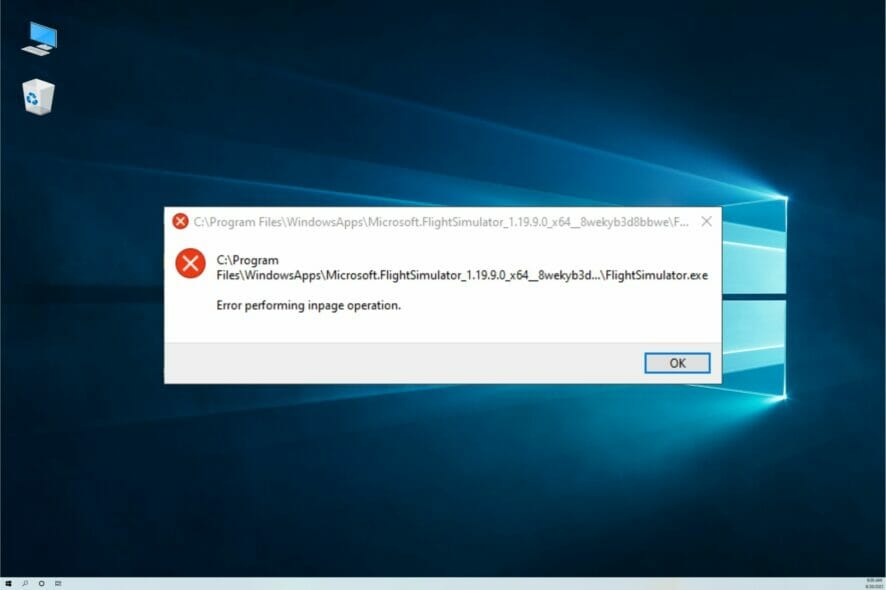
når du installerer eller avinstallerer et program, kan Du støte På Feilen utfører inpage operation message.
dette problemet kan også oppstå når du utfører en systemgjenoppretting ved hjelp av gjenopprettingspunkter, og da er situasjonen mye mer alvorlig.
hvis du også er plaget av denne feilen, er dette artikkelen du trenger. I denne veiledningen har vi oppført et par feilsøkingstips for å hjelpe deg med å løse Feilen som utfører inpage-operasjonsmelding I Windows.
hvorfor Vises Feilen som utfører inpage-operasjon?
i de fleste tilfeller vises feilen fordi Systemgjenoppretting ikke fungerer som den skal. Det kan være mange grunner til dette, men det mest sannsynlige er filkorrupsjon på harddisken eller en programvarefeil.
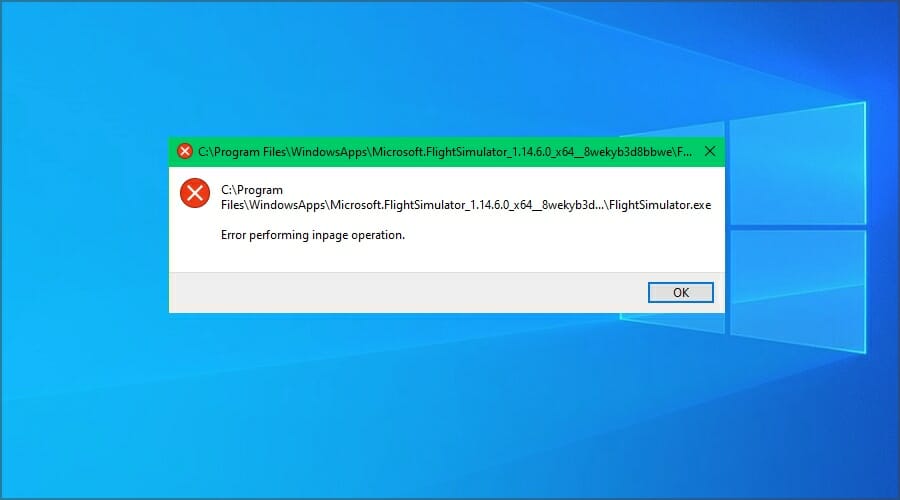
Det er også mulig At Windows-installasjonen din er skadet, og det er det som forårsaker problemet. I verste fall kan harddisken din være feil.
hvordan påvirker Feilen som utfører inpage-operasjonsfeil MIN PC?
foruten griner meldingen, vil denne feilen også hindre deg fra å utføre normale funksjoner PÅ PCEN, spesielt installere og avinstallere programvare.
mange rapporterte at de ikke kan legge til eller fjerne programmer på grunn av dette problemet, så det er lett å se hvorfor det er viktig å fikse det så snart som mulig.
hvordan løser Jeg Feilen som utfører inpage-operasjon?
Bruk Et Systemgjenopprettingspunkt
- Trykk På Windows-tasten på tastaturet, skriv inn systemgjenoppretting og klikk På Opprett et gjenopprettingspunkt.
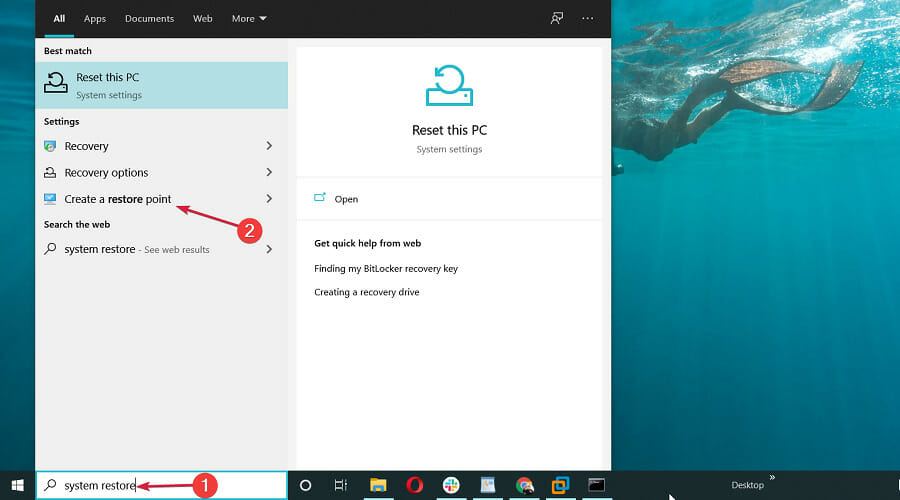
- i Vinduet Systemegenskaper klikker Du På Systemgjenoppretting-knappen.
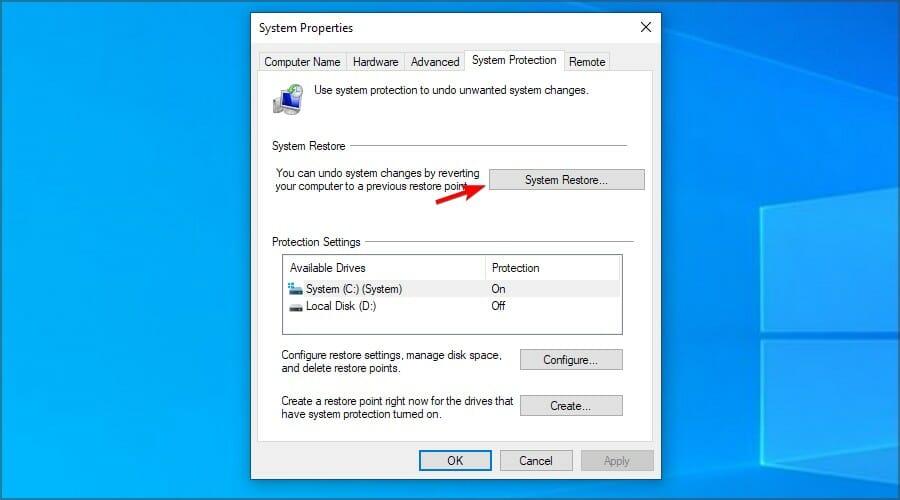
- Klikk Neste når Vinduet Systemgjenoppretting vises.
- Merk Av For Vis flere gjenopprettingspunkter hvis tilgjengelig. Dette vil liste alle tilgjengelige gjenopprettingspunkter.
- Velg det nyeste gjenopprettingspunktet og klikk På Neste.
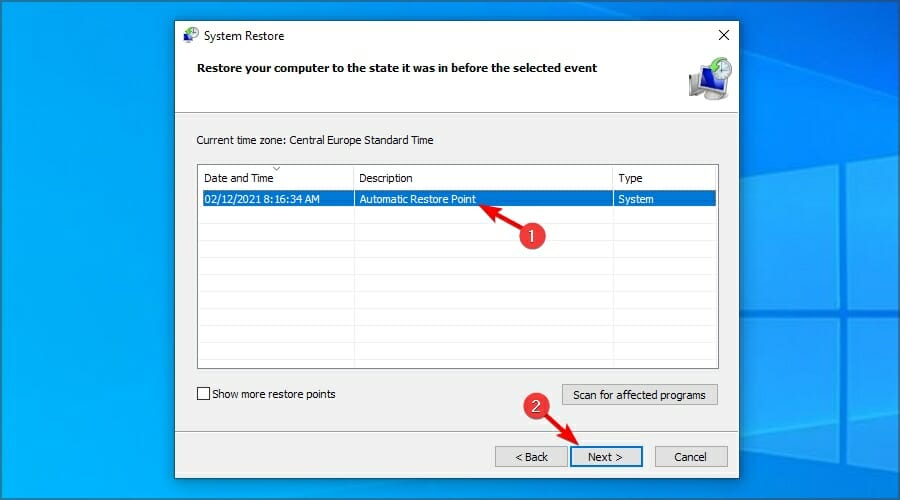
- Les beskrivelsen og klikk På Fullfør-knappen.
- gjenopprettingsprosessen kan ta noen minutter å fullføre, avhengig av størrelsen på gjenopprettingspunktet.
når systemet er gjenopprettet, kan du prøve å avinstallere eller installere appen og se etter forbedringer.
hvis du ønsker å gjenopprette systemet og fikse denne feilen, ikke nøl Med Å bruke Restoro siden Det er optimalisert for å håndtere slike problemer.
Kjør Sjekk Diskverktøy
- Trykk Windows-tasten + X og velg Windows PowerShell (Admin) fra menyen.
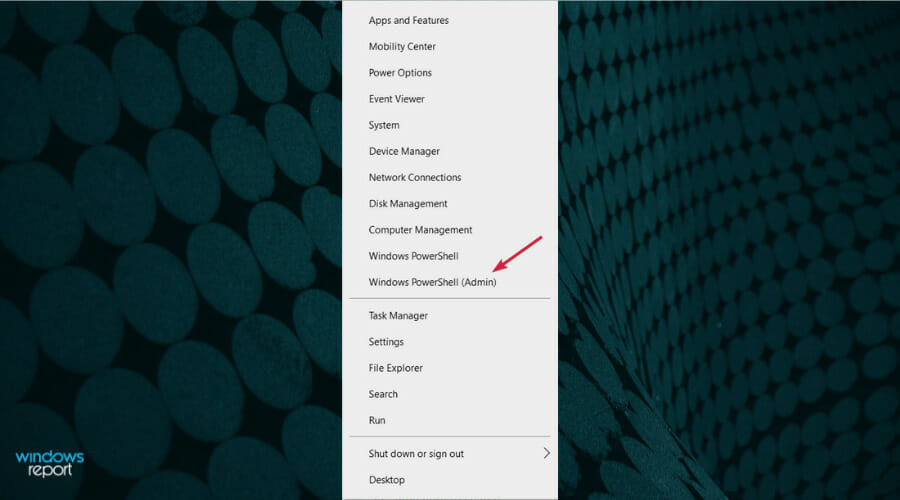
- i PowerShell-vinduet skriver du inn følgende kommando og kjører den:
CHKDSK /f C: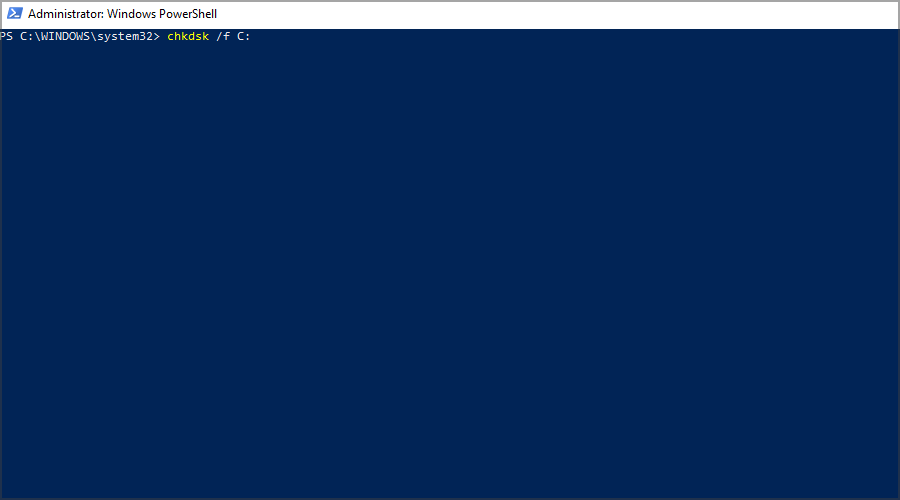
- sjekk diskverktøy vil skanne harddisken for vanlig feil og bruke tilgjengelige reparasjoner.
- start datamaskinen på nytt etter at skanningen er ferdig.
- prøv nå å installere eller avinstallere programmet som utløste feilen ved å utføre inpage operation error og se etter eventuelle forbedringer.
Tilbakestill Windows 10
- Trykk Windows-tasten + I.
- Gå Til Oppdatering og Sikkerhet.

- fra venstre rute klikker du På Gjenopprettingsfanen. Under Tilbakestill DENNE PC-delen klikker Du På Kom i gang-knappen.
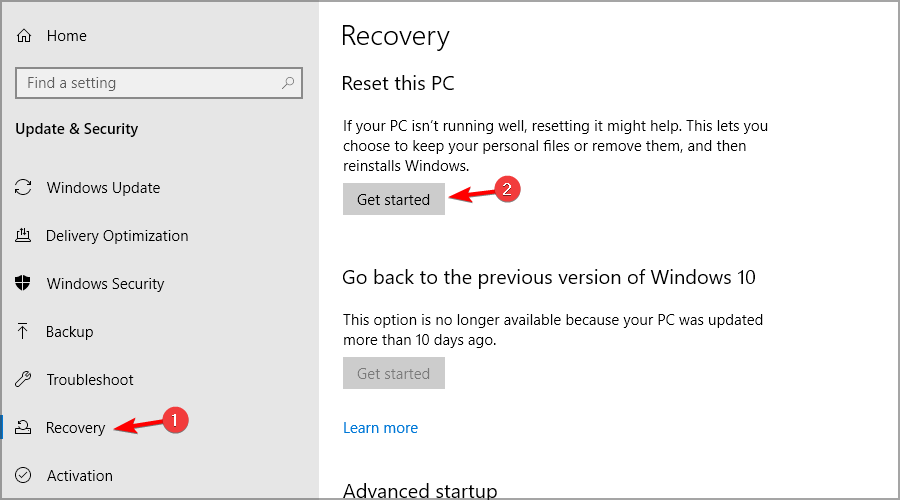
- I Vinduet Velg et alternativ vil du bli presentert med to alternativer:
Behold filene mine – Hvis du Velger Dette alternativet, fjerner du apper og innstillinger, men beholder de personlige filene dine.
Fjern alt – Hvis du Velger Dette alternativet, fjernes alle dine personlige filer, apper og innstillinger.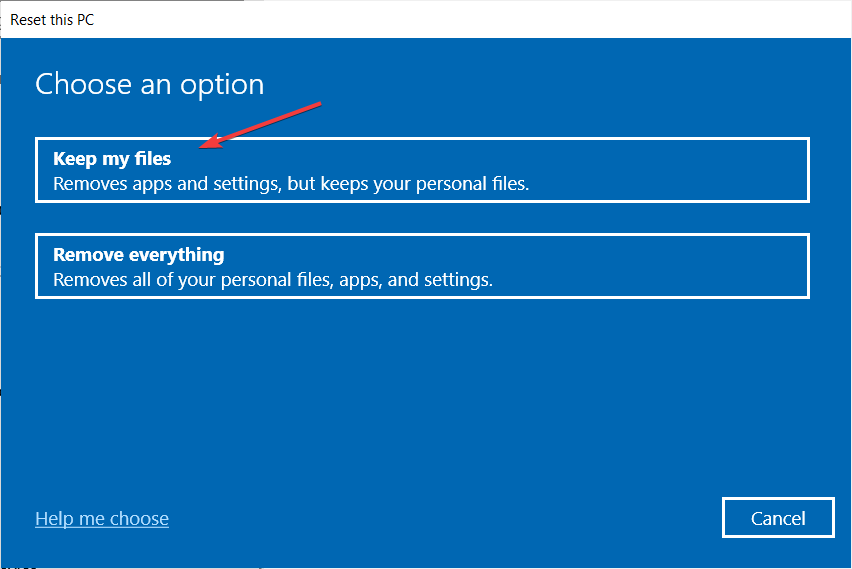
- vi anbefaler at du velger Alternativet Behold filene mine først. Dette vil tilbakestille Windows OS samtidig bevare de personlige filene.
- men hvis problemet vedvarer, utfør en fullstendig tilbakestilling ved Hjelp Av Alternativet Fjern alt.
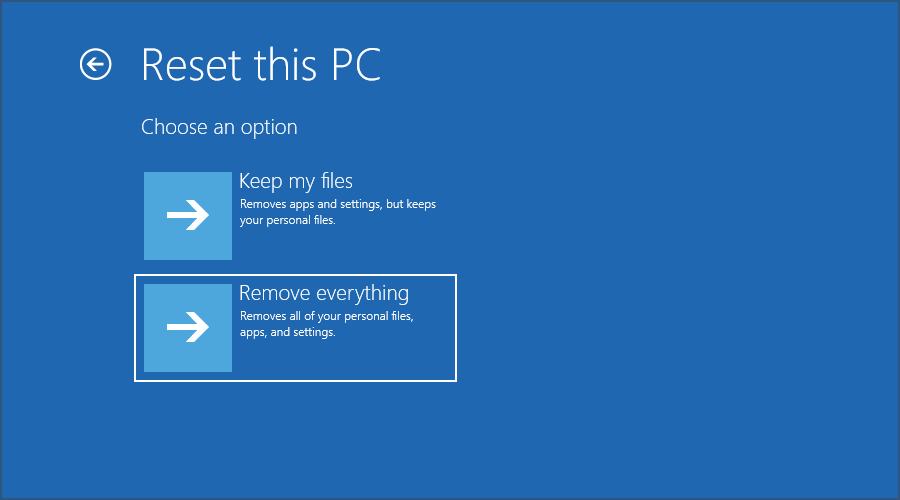
- når du er ferdig, sjekk for eventuelle forbedringer.
hvis problemet vedvarer, selv etter å ha utført en fullstendig tilbakestilling, utfør en ren installasjon som en siste utvei. Merk at å utføre en ren installasjon vil fjerne alle dataene fra datamaskinen.
Oppdater USB-driveren
- Høyreklikk På Start-knappen og velg Enhetsbehandling fra listen.
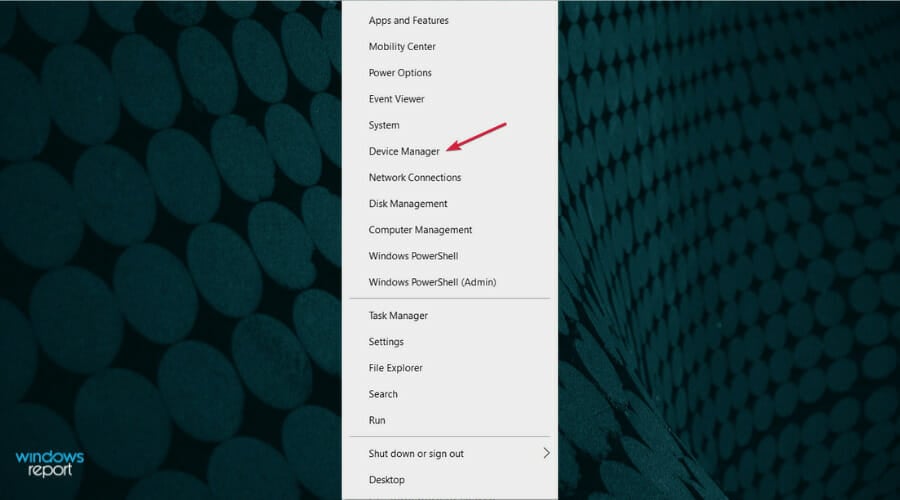
- Klikk På Universal Serial Bus controllers-delen for å utvide den, høyreklikk på en driver og velg Oppdater driver.
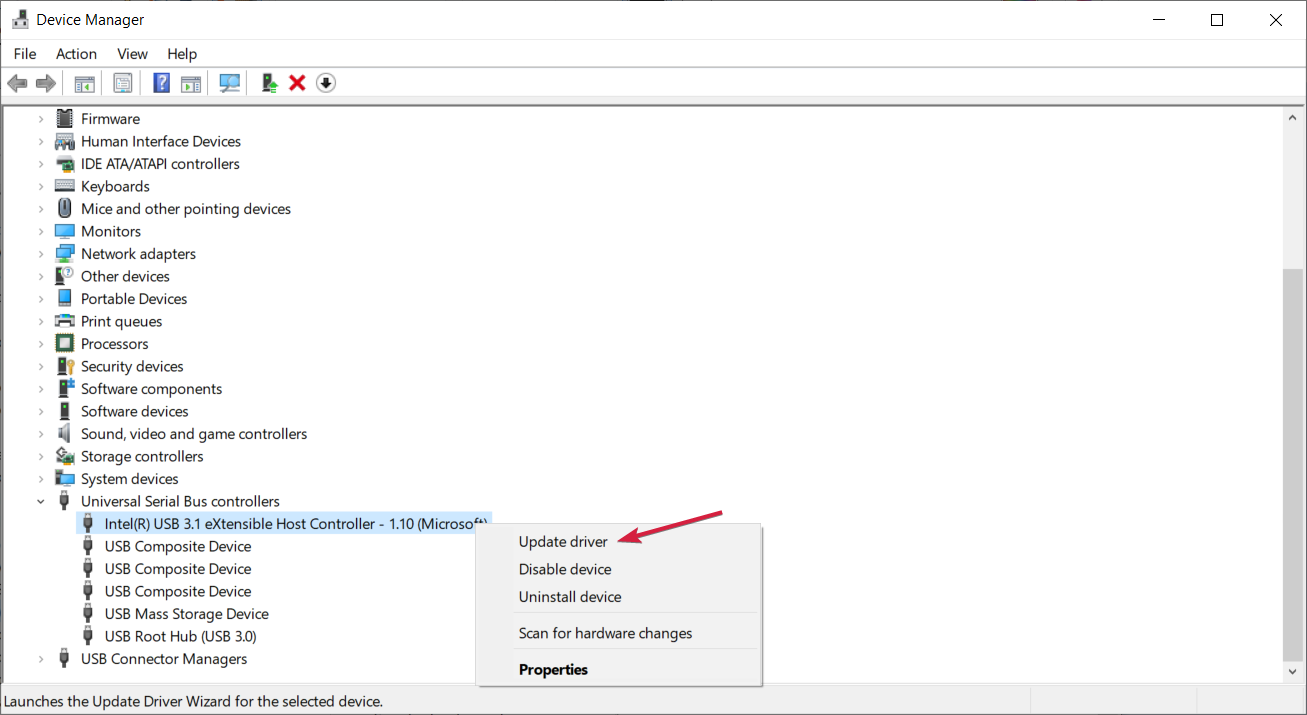
- nå kan du velge Søk automatisk etter drivere, eller hvis du allerede har en, velg det andre alternativet.
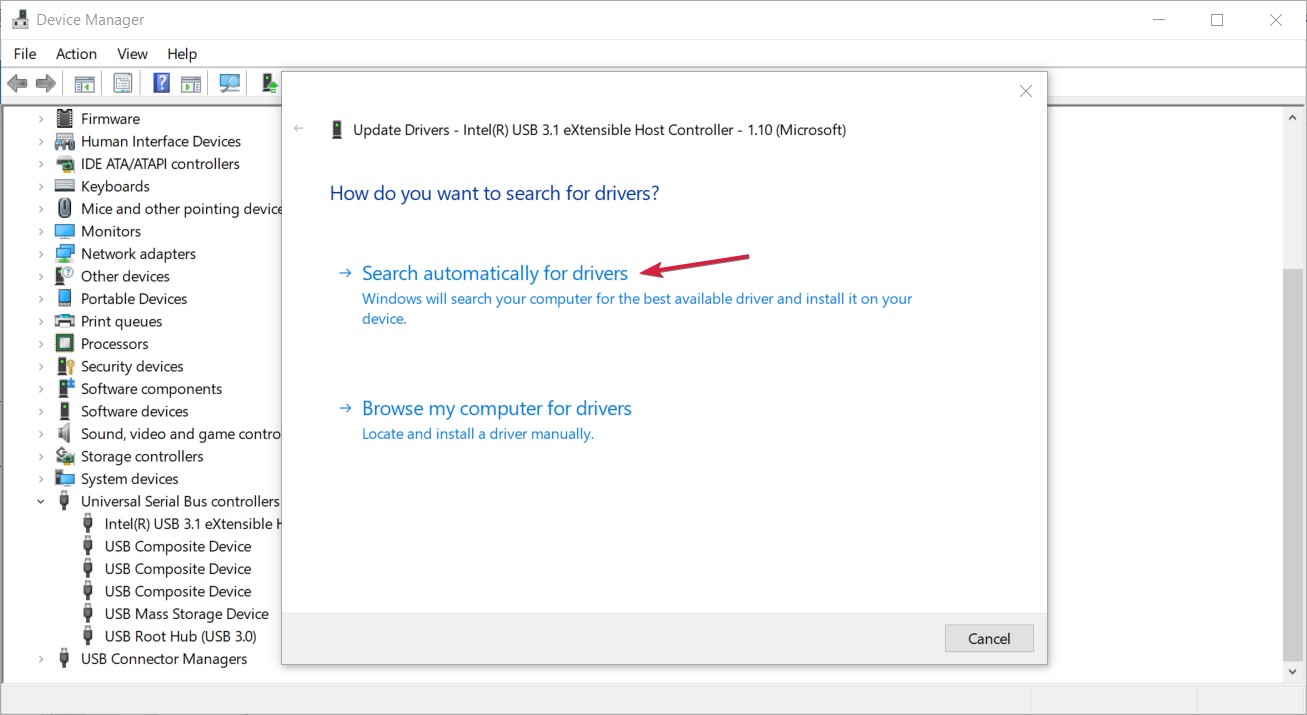
- hvis systemet finner en ny driver, vil den installere den. Hvis ikke, betyr det at den beste er allerede installert. Du kan imidlertid klikke På Søk etter oppdatert driver På Windows Update.

- i neste vindu klikker du på Se etter oppdateringer-knappen.

- Installer en ny oppdatering, spesielt de valgfrie driveroppdateringene.
selv om det er mindre sannsynlig, kan dette problemet skyldes en problematisk ELLER gammel USB-driver, så det ville være en god ide å oppdatere dem med en gang.
hvis du ikke klarte å følge denne løsningen, har vi en komplett guide til hvordan du oppdaterer drivere I Windows 10, og det er også noen verktøy som kan gjøre det automatisk.
Erstatt harddisken
- hvis problemet vedvarer, kan du se etter maskinvareproblemer på harddisken.
- før du bytter ut harddisken, må du fjerne den fra datamaskinen og koble til en annen datamaskin.

- hvis datamaskinen ikke starter opp fra harddisken, må du kanskje bytte ut harddisken.
Hvordan er Feil utfører inpage operasjon melding relatert Til Systemgjenoppretting?
Når Du installerer eller fjerner programvaren FRA PC-EN, oppretter Windows automatisk Et Systemgjenopprettingspunkt. Dermed kan du gjenopprette datamaskinen hvis noe går galt etter installere ny programvare.
denne feilen forhindrer at Dette skjer, og siden Du ikke kan bruke Systemgjenoppretting, kan du ikke installere eller slette ønsket program.
Hvordan Fungerer Systemgjenoppretting?
Systemgjenoppretting Er en gjenopprettingsfunksjon som påvirker installerte programmer, oppdateringer og systemfiler. Hvis noe programvarerelatert forårsaker ustabilitet på PCEN, kan du bruke denne funksjonen til å fikse det raskt.
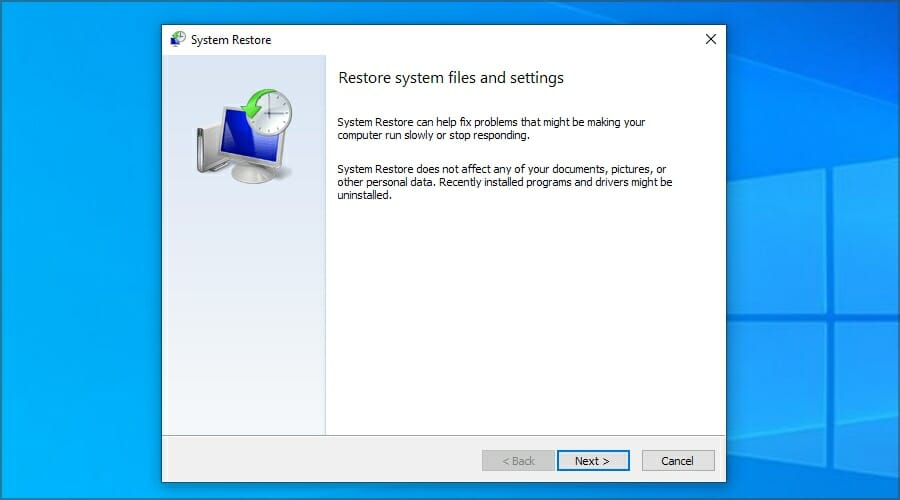
husk at gjenopprettingsfunksjonen ikke påvirker personlige filer, så hvis du sletter filer ved et uhell, kan du ikke gjenopprette dem med denne metoden.
Feilen som utfører inpage-operasjonsmelding, kan oppstå på grunn av systemfilkorrupsjon eller problemer med harddisken, så du vil kanskje se på DET MED HDD health check-programvaren.
siden denne feilen er relatert Til Systemgjenoppretting, foreslår vi at du besøker vår gjenopprettingspunkt som ikke fungerer guide for mer nyttig informasjon.
klarte du å fikse denne feilen på egen hånd? Hvis du gjorde det, kan du gjerne dele løsningen med oss i kommentarfeltet nedenfor.
- Systemfeil
Leave a Reply